아이폰 삼성티비 미러링 삼성 tv 연결 방법

안녕하세요. it전문가 신남입니다. 이번 글은 아이폰 삼성티비 미러링 삼성 tv 연결 방법을 준비해봤습니다.
예전에는 티비와 연동하기 위해선 hdmi 케이블 및 전용 모바일 기기 케이블이 필요했는데, 최근에는 갤럭시 스마트폰 및 애플 아이폰 등 별도의 연결을 위한 선 없이도 와이파이 연결을 지원해주는 티비라면, 서로 연동할 수 있도록 아이폰 티비 미러링 기능을 지원해 사용할 수 있거든요.
어떻게하면, 삼성tv 미러링 연결 설정 및 아이폰 티비 미러링을 할 수 있는지 정리해봤으니까요.
많은 분들에게 도움이 되길 바라며, 이번 글 시작해보도록 할게요.
아이폰 삼성티비 미러링 연결 방법
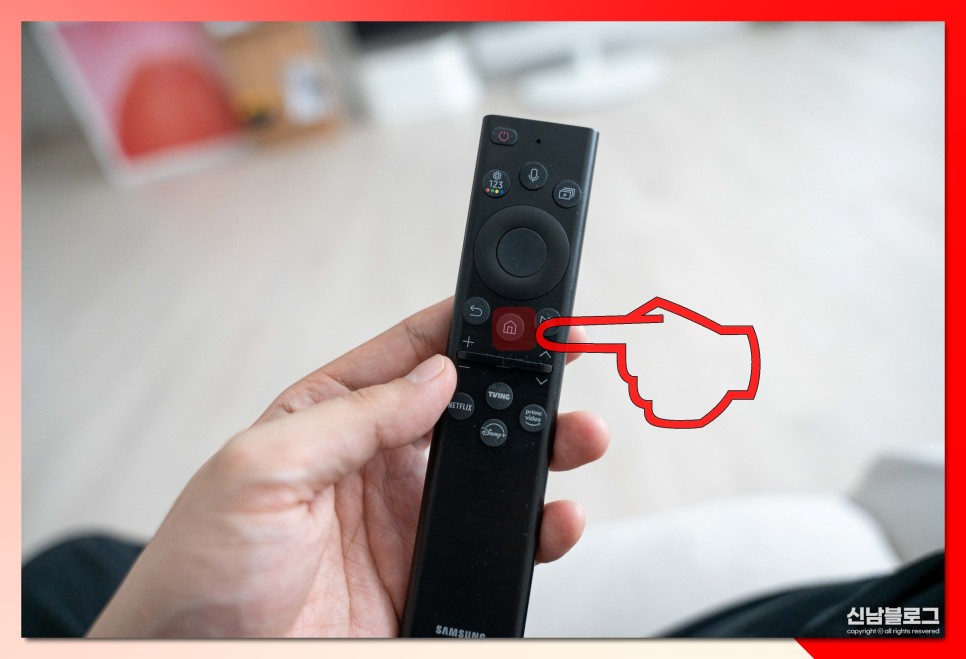
1. 먼저, 준비물이 필요합니다. <삼성 티비>를 구매하면 제공해주는 리모컨이 있어야, 쉽게 설정할 수 있거든요.
리모콘에 <홈>버튼을 클릭해 <설정>항목으로 이동해주도록 할게요.
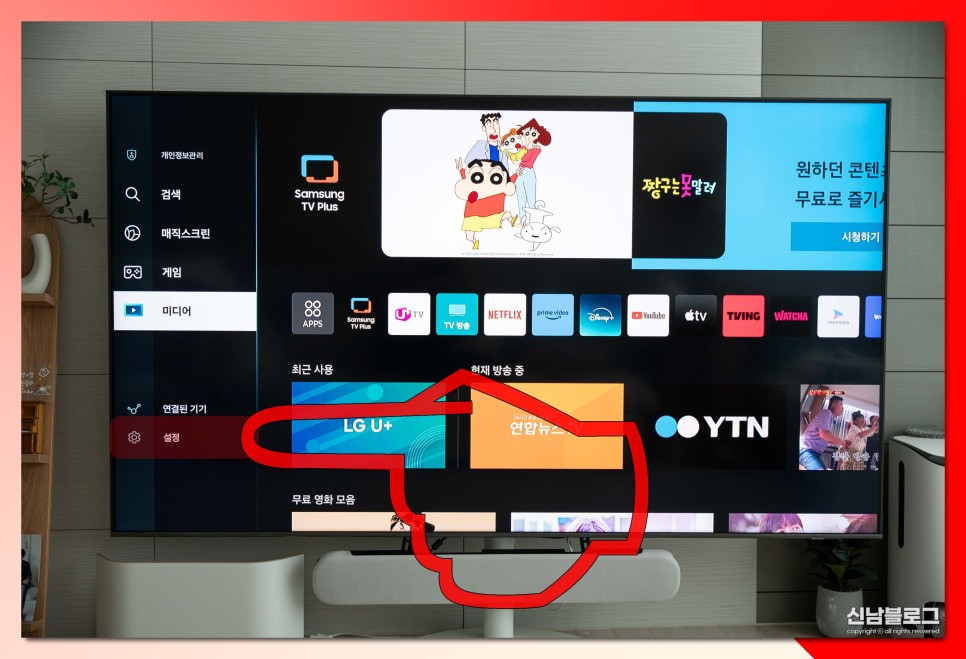
2. 스마트티비 메뉴 중 좌측을 보면 <설정>이라는 톱니바퀴 아이콘이 보일겁니다. 아이폰 삼성티비 연결을 위해 클릭해 이동해주세요.
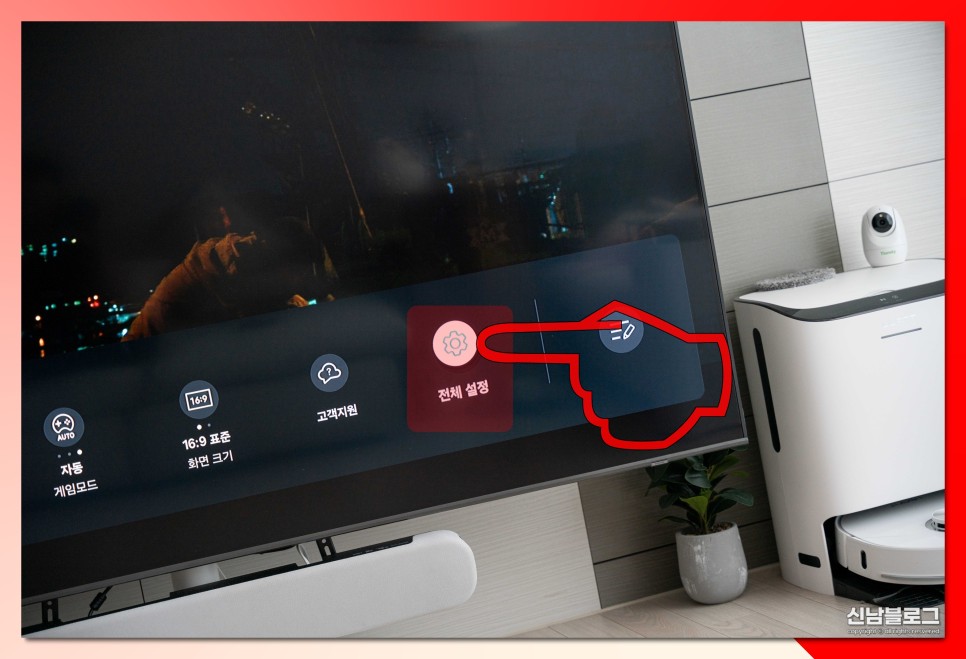
3. <전체 설정>탭을 눌러주세요.
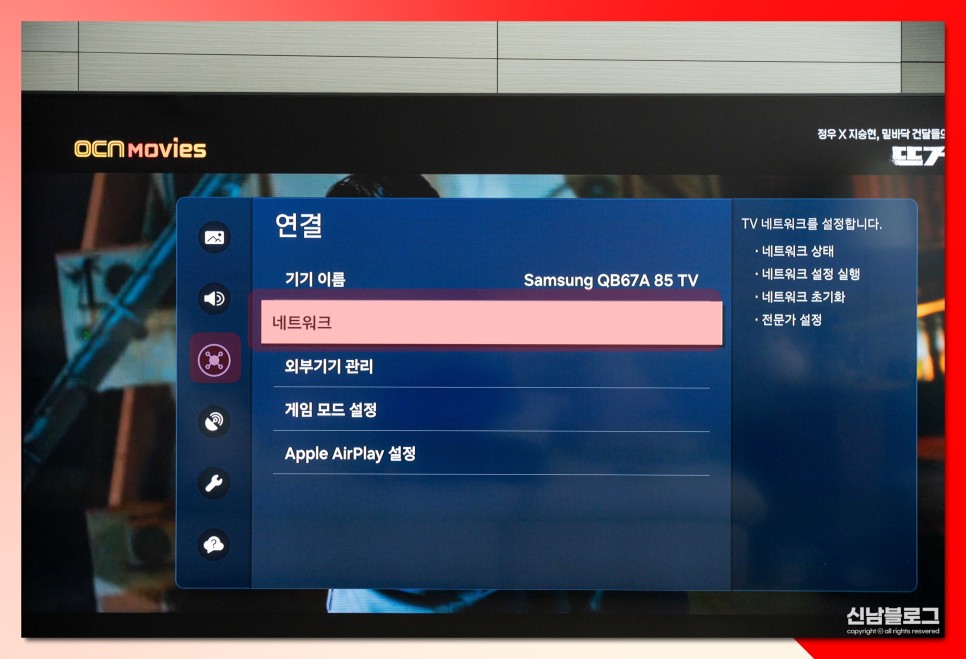
4. 좌측 메뉴들 중 <연결>이라는 탭으로 이동해주신 뒤 <네트워크>항목을 눌러줍니다.
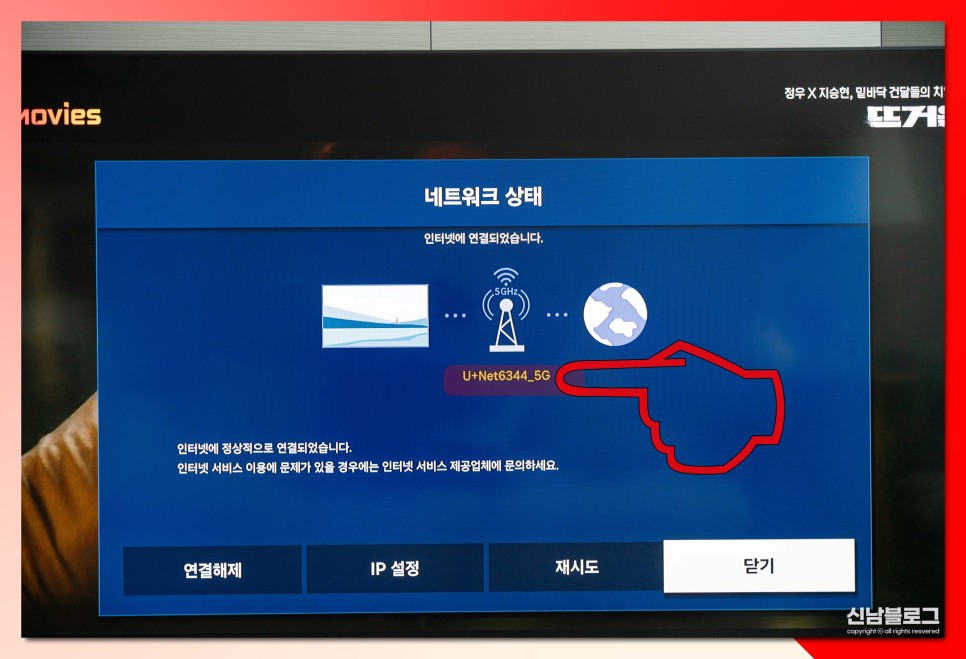
5. 해당 탭에서 네트워크 상태 및 연결 방식 등 인터넷 연결 옵션을 모두 확인할 수 있거든요.
여기서 중요한 항목으로 아이폰 삼성tv 미러링 기능을 이용하기 위해선 <동일한 인터넷 망>에 연동되어 있어야한다는 점이에요.
<네트워크 상태>탭을 이동하여, 현재 연결되어 있는 인터넷 이름을 확인해주셔야하고요.
아이폰에서도 동일하게 선택하시면 됩니다.
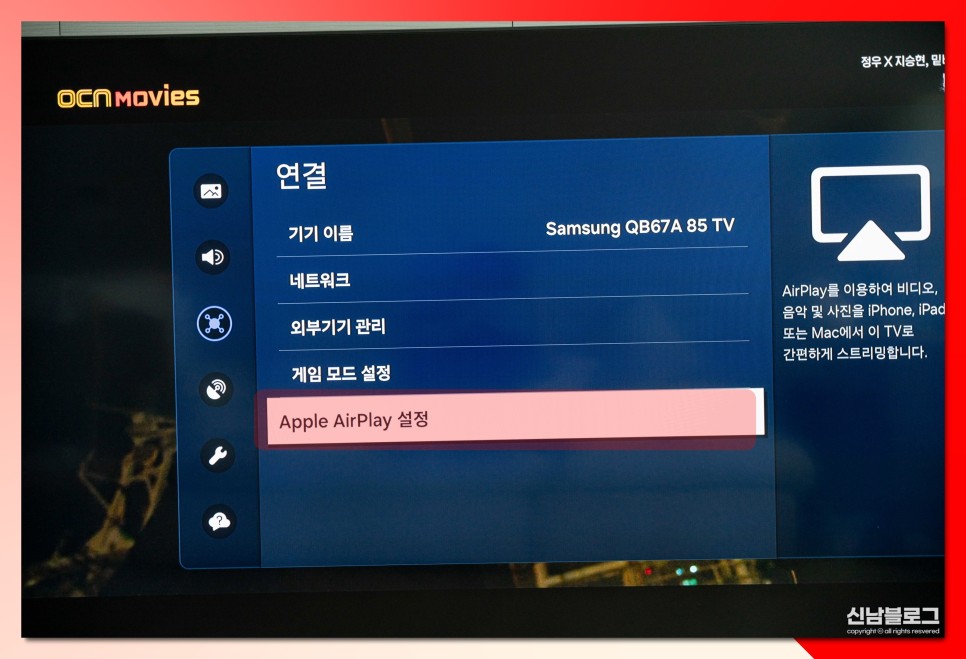
6. 이후, 뒤로 돌아와 <연결>탭에서 삼성tv 미러링 설정을 위해 <apple airplay>메뉴를 클릭해 이동하도록 할게요.
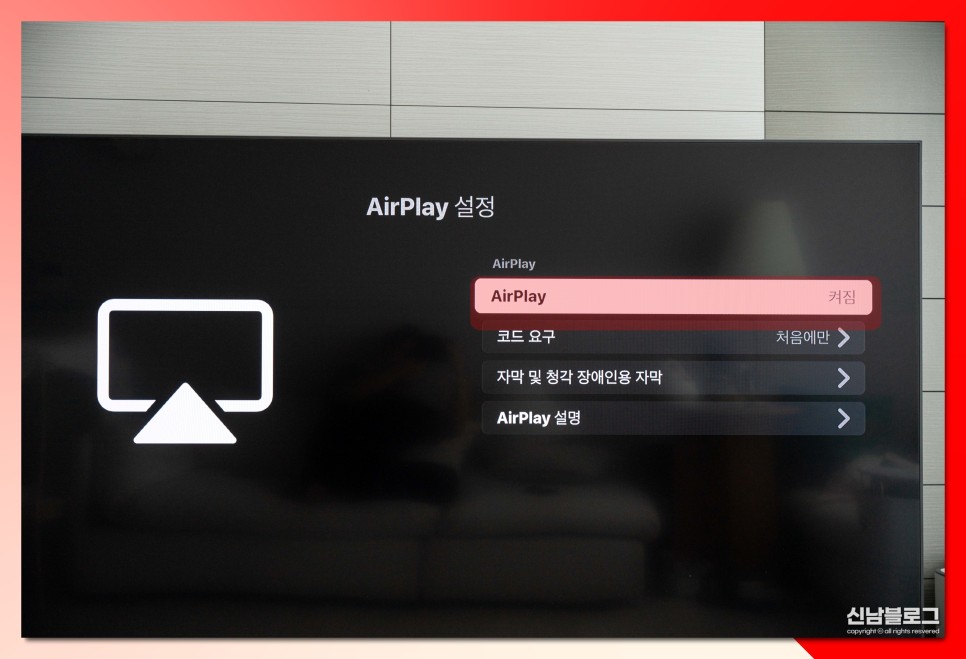
7. 아이폰 tv미러링 기능 중 하나로, airplay를 이용할건데요.
<켜짐>상태여야하고요. <코드 요구>는 <처음에만>으로 세팅되어 있으면 됩니다.
이후 그대로 창을 놔두고, iphone에서 설정해주도록 할게요.
아이폰 미러링 설정 방법
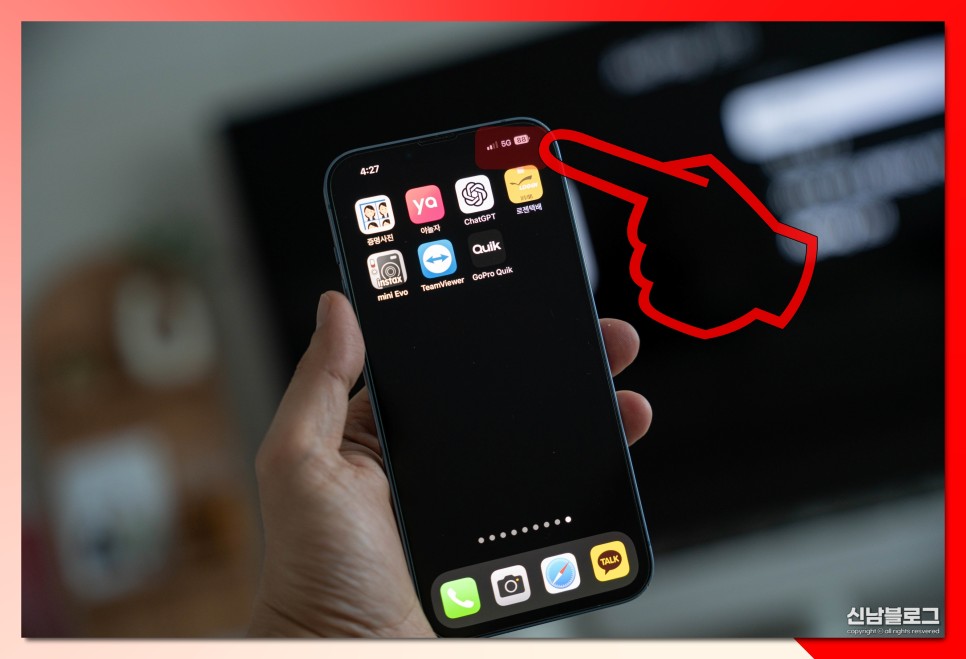
1. 제어센터를 열어주셔야하는데, 우측 상단 5g 혹은 lte 아이콘, wifi 를 손으로 잡고 아래로 내리면 <제어센터>를 열 수 있습니다.
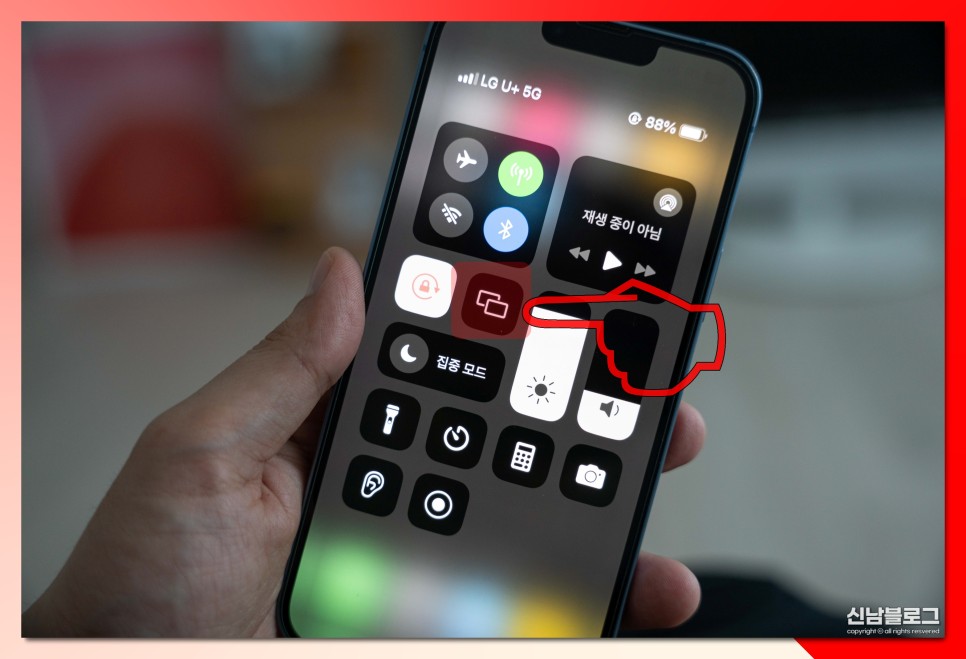
2. 이곳에서 중요한 점은 <와이파이>가 <켜짐>상태여야하고요. 앞서 말씀드린것과 같이 삼성티비 미러링을 위해 동일한 와이파이망을 사용해야한다는 점입니다.
이후, 네모 두개 아이콘을 눌러 <airplay>기능을 켜줍니다.
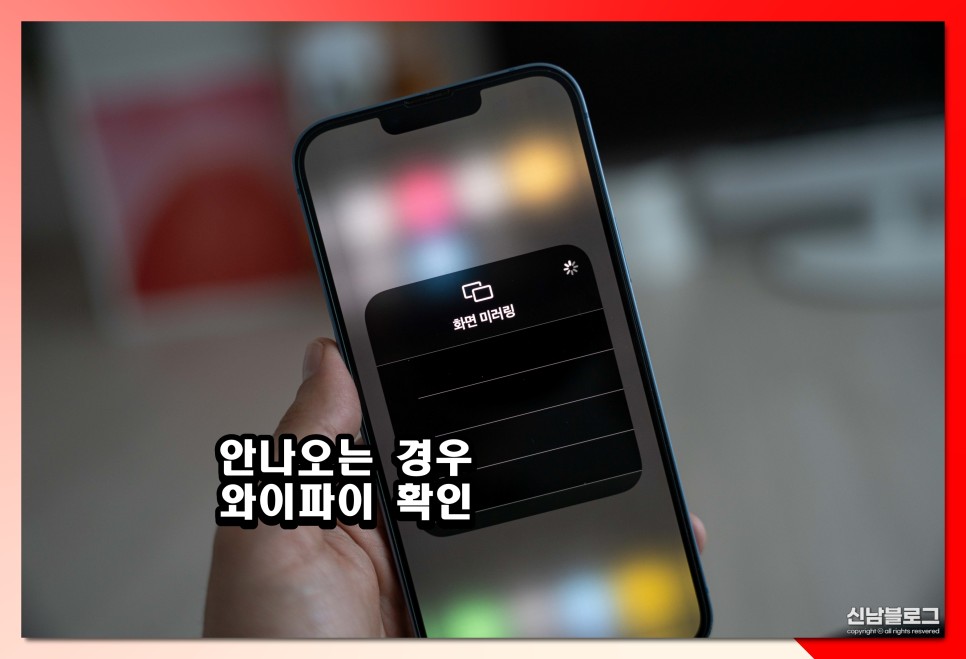
3. 아이폰 삼성tv 연결 목록이 안나오는 경우 다시 한번, 체크해주시거나 상태를 댓글로 남겨주시면 확인 후 답변드리도록 하겠습니다.
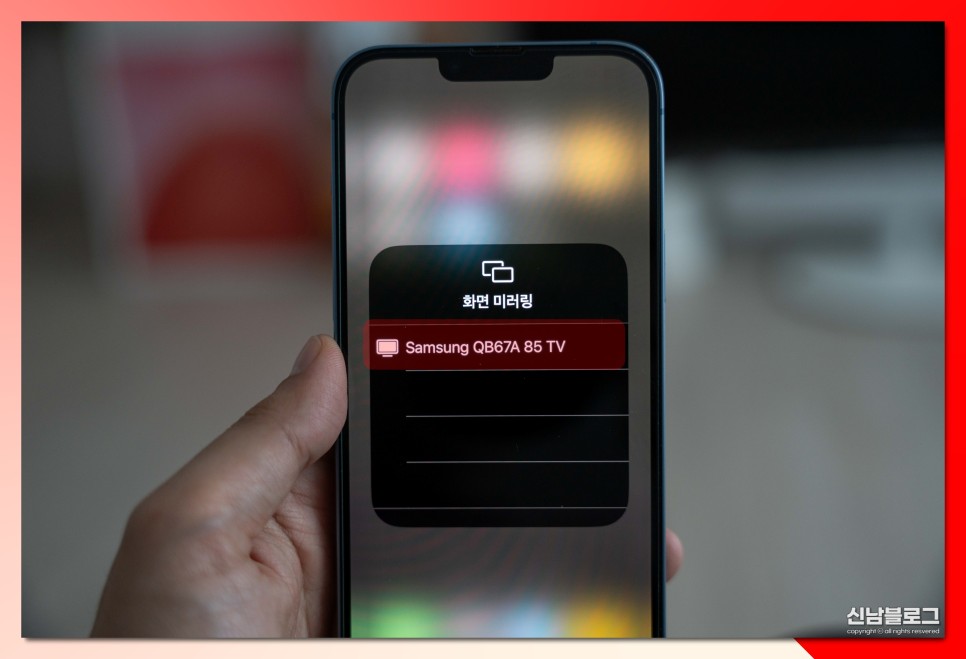
4. 아이폰 삼성티비 미러링 연결 상태가 화면으로 나오고요. 본인이 접속하고자 하는 tv가 맞는지 체크 후 다시한번 눌러주면 완료입니다.

5. 좌우로 메뉴이동 및 앱실행을 해보며 정상적으로 기능이 실행되는지 체크해보시면 됩니다.

6. 혹시라도 끊김이나 느림, 앱연동이 잘 안되는 경우 와이파이 연결을 끊었다가 다시 연동해주시는게 좋고요.
인터넷환경에 많은 영향을 받기에, 대도록 빠른 인터넷 속도의 wifi망에 연결해주시는것을 추천드립니다.

이렇게, 어떻게하면 아이폰 삼성tv 미러링 연결을 할 수 있는지 삼성티비 설정 방법까지 모두 알려드려봤습니다.
따라해보다 어렵거나 헷갈리는 부분이 있다면 언제든 질문해주세요. 확인 후 답변드리도록 할게요!